华硕主板怎么进BIOS (How to Enter BIOS on ASUS Motherboards)
在计算机的使用过程中,BIOS(基本输入输出系统)是一个至关重要的部分。它负责初始化硬件并引导操作系统。对于华硕主板用户来说,进入BIOS设置是进行系统配置、硬件调整和故障排除的重要步骤。本文将详细介绍如何进入华硕主板的BIOS设置,包括不同型号的华硕主板的具体操作步骤、常见问题及解决方法等。
什么是BIOS? (What is BIOS?)
BIOS是计算机启动时运行的固件,它位于主板上的闪存芯片中。BIOS的主要功能包括硬件自检、设备初始化以及加载操作系统。用户可以通过BIOS设置界面调整系统设置,例如启动顺序、时钟频率和电压等。
进入BIOS的准备工作 (Preparation for Entering BIOS)
在尝试进入BIOS之前,用户需要确保以下几点:
确保计算机处于关闭状态:在进入BIOS之前,确保计算机已经完全关闭。
了解主板型号:不同型号的华硕主板可能有不同的进入BIOS的方法,了解自己的主板型号将有助于找到正确的操作步骤。
准备好键盘:确保键盘正常工作,因为在启动时需要使用键盘按键来进入BIOS。
进入BIOS的基本步骤 (Basic Steps to Enter BIOS)
1. 开机自检 (Power On Self Test, POST)
当你按下电源按钮启动计算机时,主板会进行自检(POST)。在这个过程中,计算机会检查所有硬件组件是否正常工作。
2. 按下特定的键 (Press the Specific Key)
在自检过程中,注意观察屏幕上出现的提示信息。通常情况下,华硕主板会在屏幕上显示“Press DEL to enter Setup”或“Press F2 to enter BIOS”之类的提示。以下是一些常见的进入BIOS的按键:
Delete(DEL):大多数华硕主板使用此键进入BIOS设置。
F2:某些型号的华硕主板也可以使用此键进入BIOS。
F10:在某些情况下,这个键也可能用于进入BIOS。
3. 进入BIOS界面 (Entering the BIOS Interface)
在自检过程中,按下上述任一键后,计算机会进入BIOS设置界面。在这里,你可以使用键盘上的箭头键进行导航,使用Enter键选择选项,使用Esc键返回上一级菜单。
不同型号华硕主板的BIOS进入方法 (Entering BIOS on Different Models of ASUS Motherboards)
1. 华硕ROG系列主板 (ASUS ROG Series Motherboards)
ROG系列主板是华硕专为游戏玩家设计的高性能主板。进入BIOS的方法与其他系列相似,但有时可能会有额外的选项。
步骤:
开机时,观察屏幕提示。
按下Delete键或F2键进入BIOS设置。
开机时,观察屏幕提示。
按下Delete键或F2键进入BIOS设置。
2. 华硕TUF系列主板 (ASUS TUF Series Motherboards)
TUF系列主板以其耐用性和稳定性著称,适合长时间高负荷运行的用户。
展开全文
步骤:
开机时,注意屏幕提示。
按下Delete键或F2键进入BIOS设置。
开机时,注意屏幕提示。
按下Delete键或F2键进入BIOS设置。
3. 华硕Prime系列主板 (ASUS Prime Series Motherboards)
Prime系列主板是针对日常使用和办公需求设计的,功能全面且易于使用。
步骤:
开机时,观察屏幕上的提示信息。
按下Delete键或F2键进入BIOS设置。
开机时,观察屏幕上的提示信息。
按下Delete键或F2键进入BIOS设置。
常见问题及解决方法 (Common Issues and Solutions)
1. 无法进入BIOS (Unable to Enter BIOS)
如果你在开机时无法进入BIOS,可能是由于以下原因:
按键时机不对:确保在自检过程中及时按下进入BIOS的按键。建议在开机后立即开始反复按下Delete或F2键。
键盘问题:确保键盘连接正常,尤其是在使用USB键盘时。如果可能,尝试使用PS/2键盘。
2. BIOS界面无法显示 (BIOS Interface Not Displaying)
如果BIOS界面无法显示,可能是由于显示器或连接线的问题。尝试以下步骤:
检查显示器的连接线是否牢固。
尝试更换显示器或连接线,确保没有硬件故障。
3. BIOS设置无法保存 (Unable to Save BIOS Settings)
如果在BIOS中更改设置后无法保存,可能是由于CMOS电池电量不足。尝试更换CMOS电池,并重新设置BIOS。
BIOS设置的基本功能 (Basic Functions of BIOS Settings)
进入BIOS后,用户可以进行多种设置,以下是一些常见的功能:
1. 启动顺序设置 (Boot Order Settings)
用户可以在BIOS中设置启动顺序,决定计算机从哪个设备启动。例如,可以将USB驱动器或光盘设置为首选启动设备。
2. 超频设置 (Overclocking Settings)
对于喜欢超频的用户,BIOS提供了相关的设置选项,可以调整CPU和内存的频率和电压。
3. 硬件监控 (Hardware Monitoring)
BIOS界面通常会显示系统温度、风扇转速和电压等信息,帮助用户监控系统状态。
4. 安全设置 (Security Settings)
用户可以在BIOS中设置管理员密码和用户密码,保护系统不被未授权访问。
总结 (Conclusion)
进入华硕主板的BIOS设置是用户进行系统配置和故障排除的重要步骤。通过了解不同型号主板的进入方法和常见问题的解决方案,用户可以更有效地管理自己的计算机系统。希望本文能够帮助华硕主板用户顺利进入BIOS,并充分利用其功能。
.内容摘自:https://www.xmcye.com/news/179627.html返回搜狐,查看更多